Edge 브라우저에서 저장된 비밀번호에 어떻게 접근하나요? Edge 브라우저에서 비밀번호를 확인하는 단계
- WBOYWBOYWBOYWBOYWBOYWBOYWBOYWBOYWBOYWBOYWBOYWBOYWB앞으로
- 2023-12-31 08:43:407169검색
현재 많은 친구들은 가장 일반적으로 사용되는 브라우저 중 하나인 Microsoft의 Edge 브라우저를 사용하기로 선택합니다. 최근 일부 친구들은 Edge를 사용할 때 저장된 비밀번호를 보고 싶어하지만 이를 수행하는 방법을 모르므로 아래 편집기가 표시됩니다. Edge 브라우저에서 비밀번호를 보고 저장하는 방법을 알아보세요.
Edge 브라우저에서 비밀번호를 저장하는 방법 보기
1. 두 번 클릭하여 소프트웨어를 열고 오른쪽 상단에 있는 "..." 버튼을 클릭하세요.
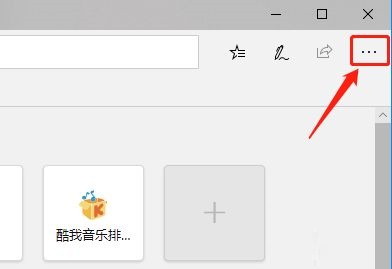
2. 그런 다음 아래 옵션 목록에서 "설정"을 클릭하세요.
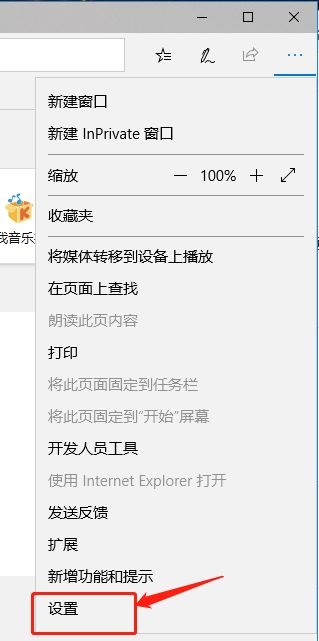
3. 새 인터페이스에 들어간 후 왼쪽의 "비밀번호" 옵션을 클릭하세요.
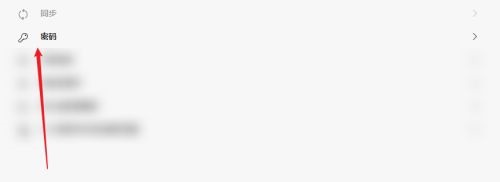
4. 그러면 오른쪽에서 저장된 비밀번호를 모두 볼 수 있습니다.
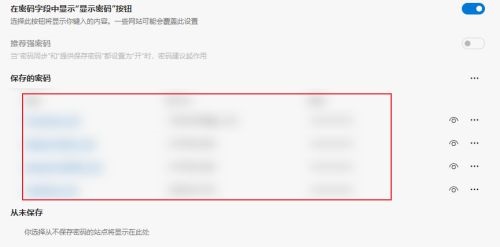
위 내용은 Edge 브라우저에서 저장된 비밀번호에 어떻게 접근하나요? Edge 브라우저에서 비밀번호를 확인하는 단계의 상세 내용입니다. 자세한 내용은 PHP 중국어 웹사이트의 기타 관련 기사를 참조하세요!
성명:
이 기사는 xitongzhijia.net에서 복제됩니다. 침해가 있는 경우 admin@php.cn으로 문의하시기 바랍니다. 삭제

